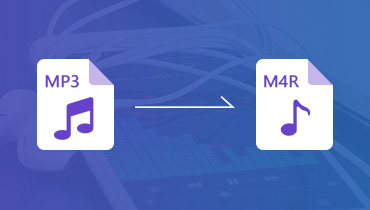使用兩個最佳音頻轉換器輕鬆將 AIFF 轉換為 M4R
通常,當您想從 AIFF 文件中創建 iPhone 鈴聲時,您需要將 AIFF 轉換為 M4R。事實上,AIFF 文件在 Mac OS 製作中很有名,適用於幾乎所有的 iOS 設備,包括 iPhone 和 iPhone。這種格式的一大缺陷是,由於其無損性質,它佔用了太多空間。
這不適合在 iOS 設備上製作鈴聲和存儲更多音樂。如果您的設備在低磁盤空間上運行,則尤其如此。我們將在本指南中向您展示幫助您轉換的最佳工具 AIFF 轉 M4R.通讀帖子並熟悉這些工具。
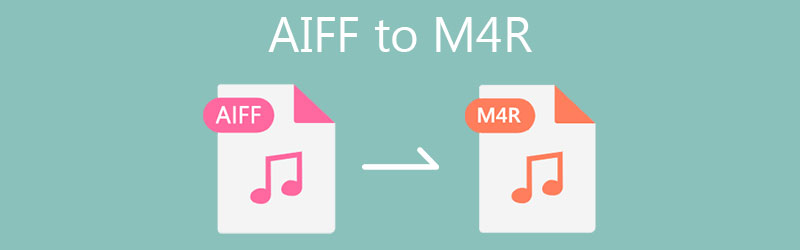
第 1 部分。 AIFF 與 M4R
AIFF軼事
音頻交換文件格式,也稱為 AIFF,是 Apple Inc 開發的一種音頻文件格式。因此,它在 Apple Macintosh 計算機系統中很受歡迎,您也可以使用 PC 上的兼容播放器(如 iTunes)在 Windows 上播放。此外,您可以使用 Apple QuickTime、VLC 媒體播放器和 Windows Media Player 播放此音頻文件。
一般來說,AIFF 文件是未壓縮和無損的,與有損格式相比,它會佔用更多的磁盤空間。另一方面,它帶有一個稱為 AIFC 或 AIFF-C 的壓縮變體。事實上,AIFF 能夠將元數據存儲在各種塊中。這包括 Common、chunk、Author chunk、Name chunk 等。通常,這種格式的文件擴展名是 .aiff 或 .aif。
M4R軼事
M4R 或 MPEG-4 鈴聲也與蘋果有關,主要是 iPhone。它是一種高質量的壓縮格式,僅遵循 AAC 作為其默認壓縮方案。那是因為 AAC 在壓縮高質量音頻文件同時減小音頻文件大小方面做得非常出色。
從 iTunes 購買 M4R 文件時,可能會產生相關費用。但是,除非允許創建鈴聲,否則您不能從 iTunes Music Store 創建 M4R 鈴聲。這僅意味著並非 iTunes 中的所有歌曲都可用於創建 M4R 鈴聲。下面我們將提供兩個可行的工具,您可以立即使用它們將 AIFF 轉換為 M4R。
第 2 部分。 如何以簡單的方式將 AIFF 轉換為 M4R
1. Vidmore視頻轉換器
Vidmore視頻轉換 將 AIFF 轉換為具有更多可用格式的 M4R 時,是您的最佳選擇。此外,它嵌入了 GPU 驅動的轉換器和編輯器,使鈴聲創建變得簡單易行。有了它,您可以上傳多個音頻文件並同時轉換它們,只需幾秒鐘即可完成轉換過程。除此之外,它還帶有一個直觀的編輯器,您可以在其中立即修剪、剪切或拆分 M4R 文件或任何音頻文件。事實上,這個工具完全兼容 Mac 和 Windows PC。因此,您可以根據需要在 Mac 和 Windows 上將 AIFF 轉換為 M4R。為此,只需按照下面的步驟操作即可。
步驟 1. 啟動 AIFF 到 M4R 轉換器
那裡有兩個 免費下載 鈕扣。如果您是 Windows 用戶,請選擇 Windows,或者通過選擇 Mac 選項來選擇應用程序的 Mac 版本。安裝該應用程序並在成功安裝後在您的計算機上運行它。
步驟 2. 加載 AIFF 文件
現在,通過單擊添加要轉換的 AIFF 文件 加 程序主界面上的簽名按鈕。或者,您可以選擇在同時轉換兩個或多個 AIFF 文件時添加單個 .aiff 文件或加載文件文件夾。
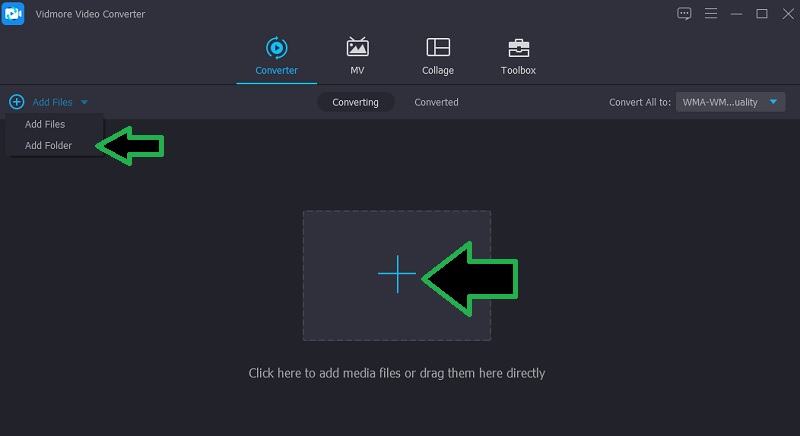
步驟 3. 編輯 AIFF 文件(如有必要)
如果您願意,您可以剪切或修剪音頻文件。只需點擊 切 看起來像剪刀的按鈕,然後調整 播放頭 到您想要的位置。之後,點擊 分裂 下方菜單欄中的按鈕 預覽 控制板。
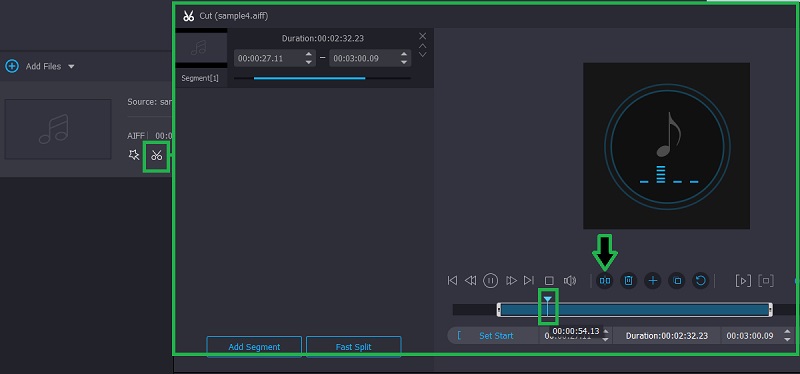
步驟 4. 選擇 M4R 輸出格式
恢復到轉換器選項卡並打開 個人資料 菜單。選擇 M4R 從“音頻”選項卡的左側面板中選擇格式,然後選擇適合您偏好的音頻配置文件。
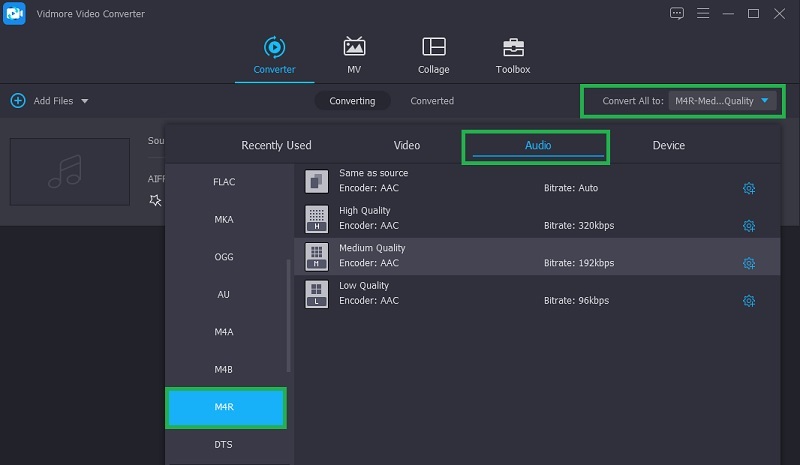
步驟 5. 將 AIFF 轉換為 M4R
為生成的文件選擇音頻格式後,只需點擊 兌換 按鈕開始轉換過程。片刻之後,您應該能夠將您的 AIFF 轉換為 M4R 鈴聲。
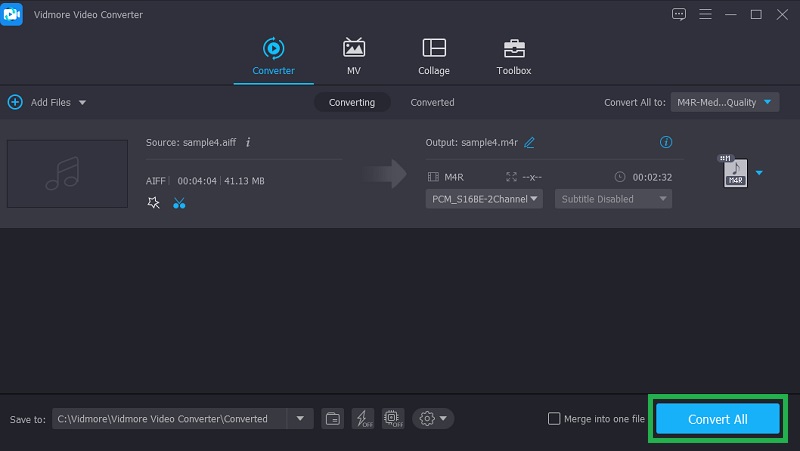
2. Vidmore 免費視頻轉換器
也許您喜歡在線將 AIFF 轉換為 M4R。這是有利的,因為您不需要下載會佔用硬盤空間的應用程序。 Vidmore 免費視頻轉換器 是一個有用的程序,可讓您直接從 Web 轉換文件。使其在在線用戶中脫穎而出的一個原因是您無需註冊帳戶或會員資格即可利用其所有功能。此外,如果您擔心輸出,您可以相應地調整採樣率、比特率和通道。現在,這裡是如何使用此工具在線將 AIFF 轉換為 M4R。
步驟 1. 啟動工具
訪問該程序的網站,然後單擊 添加文件進行轉換 按鈕下載應用程序的啟動器。將它安裝在您的計算機系統上,它會自動啟動。
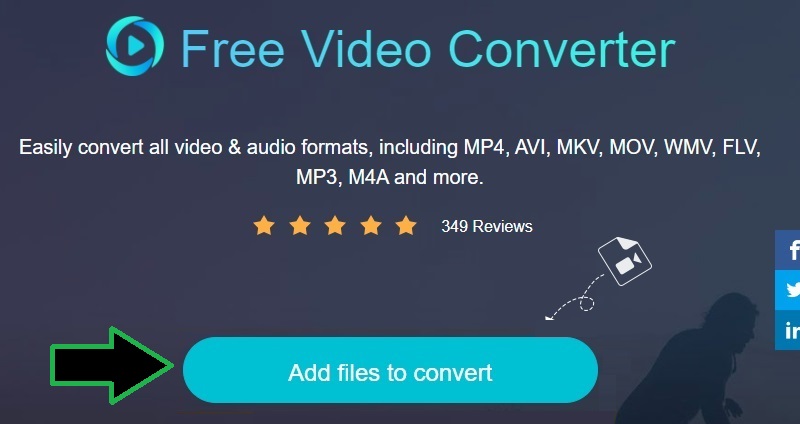
步驟 2. 添加 AIFF 文件
當啟動器啟動時,它會在您的計算機上打開一個文件夾。從這裡,選擇您的目標 AIFF 文件並將其上傳到程序中。
步驟 3. 選擇格式並編輯參數
之後,打開 音訊格式 選項通過單擊 音樂 圖標。然後選擇輸出格式。在這種情況下,選擇 M4R 然後通過單擊打開輸出設置 齒輪 圖標。單擊每個參數的下拉列表並根據需要進行更改。
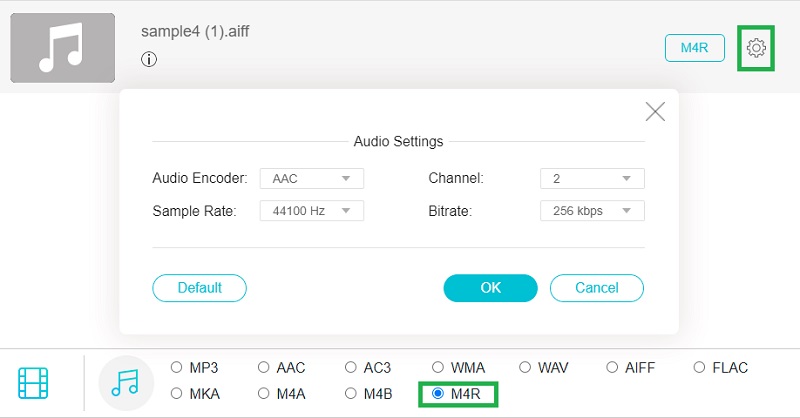
步驟 4. 開始轉換
完成後,單擊 兌換 轉換面板右下角的按鈕。選擇一個輸出路徑,然後開始轉換過程。
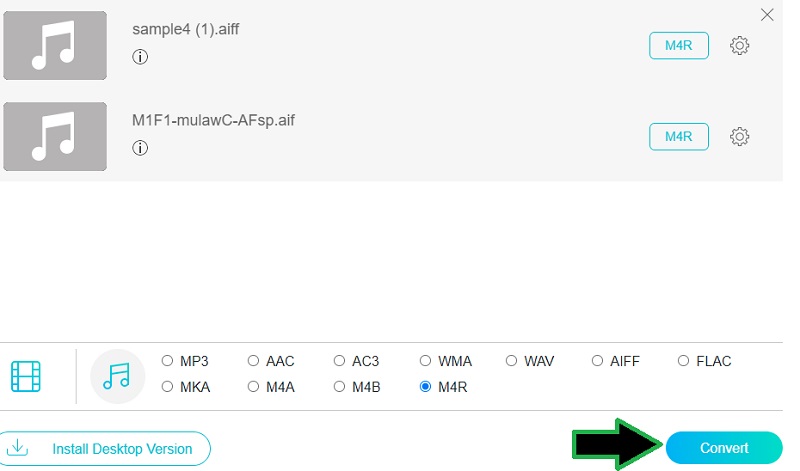
第 3 部分。 AIFF 到 M4R 的常見問題解答
AIFF 的兼容播放器有哪些?
對於 Windows 用戶,您可以使用 Windows Media Player 或 Apple iTunes 播放 AIFF 文件,因為它們具有 Windows 對應版本。對於 Macintosh 計算機,您可以使用 QuickTime 和 iTunes 來播放 AIFF。
我可以將 M4A 更改為 M4R 嗎?
是的。您可以使用 iTunes 輕鬆地將 M4A 轉換為 M4R。這僅涉及完成的幾個步驟。導入 M4A 文件後,創建文件的 AAC 版本並將其重命名為 M4R 格式。
如何將 M4R 鈴聲同步到 iPhone?
您可以使用 iPhone 出廠時提供的 USB 數據線將設備連接到計算機,從而將 M4R 鈴聲同步到 iPhone。選擇 蘋果手機 圖標並轉到 概要 部分並打開 選件 菜單。在上面打勾 手動管理音樂和視頻,然後單擊應用。將鈴聲拖到 音調 選項卡以最終將 .m4r 文件與您的 iPhone 同步。
結論
這篇文章主要講的是它有多容易 將 AIFF 轉換為 M4R 使用兩個實用工具。使用 Vidmore Video Converter,您可以同時轉換和編輯音頻文件。同時,Vidmore Free Video Converter 讓您無需安裝應用程序即可處理文件。